Recenzja Zoho Writer: czy może zastąpić Worda i Dokumenty Google?
Opublikowany: 2022-12-03W tej recenzji pisarza Zoho odkryjemy, czy ten edytor tekstu jest dobry i jak wypada w porównaniu z gigantami branży, takimi jak Dokumenty Google i Word.
Pisanie jest czymś, co wielu z nas robi przez cały czas. Do tego niezbędny jest świetny edytor tekstu. Dokumenty Google i MS Word stały się standardowymi narzędziami do przetwarzania tekstu. Dzisiaj recenzujemy Zoho Writer, mniej znaną, ale potężną aplikację do pisania.
Zacznijmy!
Zawartość
- Co to jest Zoho Writer?
- Interfejs
- Test funkcji
- cennik
- Użycie aplikacji komputerowej
- Użycie aplikacji mobilnej
- Zoho Writer kontra Dokumenty Google
- Alternatywy dla Zoho Writer
- Autor
Co to jest Zoho Writer?
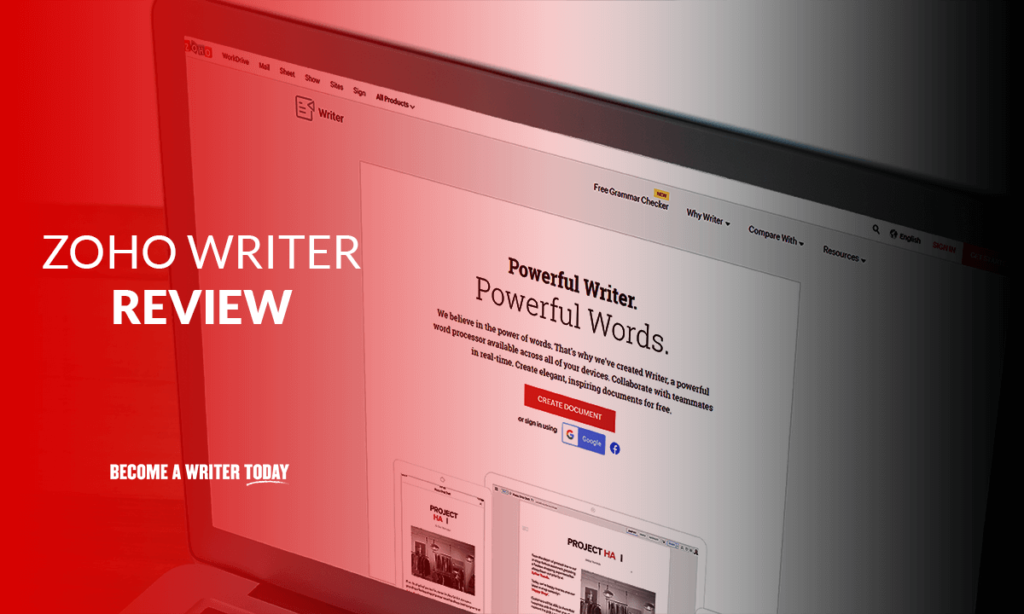
Zoho Writer to edytor tekstu firmy Zoho, firmy oferującej różnorodne aplikacje ułatwiające zarządzanie firmą. Zoho Writer może być używany z bezpłatnym kontem Zoho i jest dostępny online, offline, a nawet na urządzeniach mobilnych.
Aplikacja oferuje kilka wyjątkowych funkcji, z których najważniejsze to:
- Współpraca na żywo z członkami zespołu
- Asystent pisania, który pomaga w gramatyce, czytelności i innych problemach
- WordPress.com (nie hostowany samodzielnie) i integracja z Bloggerem
- Możliwość otwierania i edytowania dokumentów Word
- Blokowanie niektórych części dokumentu
- Duża liczba szablonów
- Edycja offline nawet w przeglądarce
- Całkowicie za darmo
Interfejs
Kiedy po raz pierwszy otwierasz Zoho Writer, wygląda całkiem czysto i minimalnie. Oto jak wygląda aplikacja:
Jedną z kluczowych różnic w porównaniu z innymi narzędziami jest brak górnej taśmy. Nie widać żadnych kontrolek.
Zoho jest podzielone na trzy różne obszary robocze: Compose, Review i Distribute.
Compose służy do pisania artykułu, Review służy do pracy ze współpracownikami, a Distribute pomaga w publikowaniu dokumentu i udostępnianiu go innym.
Aby uzyskać dostęp do opcji formatowania i pisania, możesz kliknąć trzy linie w lewym górnym rogu, a oto jak wyglądają:
Jedną z najlepszych rzeczy, które zauważyłem w Zoho, było to, że mieli ten mały przycisk „Wstaw” bezpośrednio w dokumencie, dzięki czemu nie trzeba zawsze otwierać panelu, aby dodać rzeczy, co przyspiesza cały proces.
Jedną z dziwnych rzeczy, które zauważyłem w interfejsie Zoho, było to, że przyciski nie reagowały zbyt dobrze.
Poza tym narzędzie wydaje się bardzo czyste i nowoczesne oraz jest dość łatwe w użyciu. Chociaż nie podobał mi się projekt panelu edycyjnego. Wydało mi się to trochę przestarzałe.
Test funkcji
Testowanie współpracy
Jeśli pracujesz w zespole, prawdopodobnie korzystasz z Dokumentów Google ze względu na ich niesamowite funkcje współpracy.
W programie Writer, aby dodać współpracowników, możesz kliknąć przycisk „Udostępnij”, a następnie dodać osobę za pomocą jej adresu e-mail.
Osoba może wyświetlić plik, jeśli nie ma konta Zoho. Ale aby edytować plik i wprowadzić zmiany, osoba będzie musiała zarejestrować się w Zoho.
Kiedy dana osoba jest w środku, możesz zobaczyć jej mysz w czasie rzeczywistym, a wszelkie wprowadzone zmiany pojawiają się natychmiast, bez żadnych opóźnień. Jednym z błędów, z którymi się spotkałem, było to, że mogłem zobaczyć kursor drugiej osoby, ale on nie mógł zobaczyć mojego.
Maskowanie było super fajną funkcją. Inni użytkownicy nie mogli zobaczyć moich treści, a dzięki blokadzie nikt inny nie mógł edytować tej konkretnej części artykułu. Napotkałem jednak tutaj inny błąd, w wyniku którego aplikacja przestała odpowiadać, gdy próbowałem odblokować określoną zawartość.
Podobała mi się również funkcja czatu na żywo Zoho, która pozwala rozmawiać z redaktorami bez komentowania artykułu.
Asystent pisania AI i sprawdzanie pisowni
Na początku asystent AI Zoho Writer o nazwie „Zia” wydawał mi się bardzo fajny, ale po dłuższym używaniu nie sądzę tak samo.
Na początek podane mi sugestie gramatyczne były dość okropne. Większość z nich musiałem zignorować i zgłosić. Narzędzie nie było w stanie zrozumieć kontekstu słów i dodawało niepotrzebne artykuły i takie tam.
Co do dobrych rzeczy, sprawdzanie pisowni było całkiem na miejscu i mogło poprawnie wykryć większość błędów. Czasami pokazywał bezużyteczne sugestie, ale to w porządku. Poza tym jakość pisania, czytelność i inne analizy przeprowadzone przez sztuczną inteligencję były całkiem trafne i bardzo pomocne!
Test integracji WordPressa
Zoho obsługuje wysyłanie artykułów do witryny WordPress.com. Pamiętaj, że jest to WordPress.com, a nie samodzielnie hostowany WordPress.org
Możesz przejść do zakładki „Dystrybucja”, aby wysłać artykuł do WordPress, po czym będziesz musiał zalogować się na swoje konto WP.
Po pomyślnym nawiązaniu połączenia możesz wprowadzić tytuł posta, opis, wybrać kategorie i tagi, wybrać, czy opublikować go natychmiast, czy zaplanować, a także czy chcesz zachować stylizację i inne rzeczy.

Post pojawił się kilka sekund później i wszystko było w porządku.
Import dokumentów Worda
Importowanie dokumentów Worda do Zoho jest łatwe i wystarczy kliknąć opcję „Prześlij” i otworzyć plik.
Mój plik zawierał kilka obrazów, tabelę i tekst, a wszystko było tam w Zoho i można było je edytować. Dobra robota!
Edycja offline w przeglądarce
Zoho ma tę bardzo fajną funkcję, która pozwala edytować w przeglądarce bez połączenia z Internetem.
Wyłączyłem więc Wi-Fi, edytowałem dokument i zamknąłem kartę. Potem, kiedy ponownie włączyłem Wi-Fi i ponownie otworzyłem dokument, zmiany nadal tam były! To jest świetne!
Chociaż jest jedno zastrzeżenie. Musisz mieć otwartą kartę tego dokumentu, zanim wyłączysz internet, aby móc go edytować, ponieważ Twoja przeglądarka nie pozwoli ci otworzyć Zoho Writer, jeśli jesteś offline!
Inne funkcje
Niektóre inne zabawne funkcje Zoho to tryb nocny, tryb ostrości, dźwięk maszyny do pisania i transliteracja.
Tryb nocny przyciemnia interfejs, podczas gdy tryb ostrości rozmywa inne akapity, pomagając Ci przeglądać jedną sekcję na raz. Dźwięk maszyny do pisania jest tylko dla zabawy, dzięki czemu brzmi jak praca na starej maszynie do pisania. Następnie masz tryb transliteracji. Ułatwia to tworzenie treści w innych językach. Jednak funkcja transliteracji obsługuje obecnie tylko cztery języki.
cennik
Zoho Writer jest całkowicie darmowy. Nie musisz płacić za nic bez zobowiązań. Otrzymujesz 5 GB przestrzeni dyskowej za darmo.
Użycie aplikacji komputerowej
Po pobraniu aplikacji komputerowej będziesz musiał zalogować się na swoje konto Zoho.
Aplikacja komputerowa ma te same funkcje i ten sam interfejs, co internetowy Zoho Writer. Jedyną różnicą jest to, że możesz korzystać z aplikacji komputerowej w trybie offline, a wszelkie wprowadzone zmiany zostaną ponownie zsynchronizowane w trybie online.
Użycie aplikacji mobilnej
Aplikacja mobilna wymaga również zalogowania się na swoje konto Zoho. Gdy to zrobisz, uzyskasz dostęp do swoich dokumentów i będziesz mógł je edytować.
Aplikacja mobilna jest bardzo uproszczoną wersją aplikacji komputerowej, ale zawiera wszystkie niezbędne funkcje.
Aplikacja była szybka i responsywna i nadaje się do szybkiego pisania w podróży.
Zoho Writer kontra Dokumenty Google
Kiedy spojrzysz na interfejsy obu tych narzędzi, jest całkiem jasne, że Zoho jest czystszy niż Dokumenty Google. Wszystko jest łatwiejsze do znalezienia w Zoho i jest mniej menu do przejrzenia.
Jeśli chodzi o funkcje, Dokumenty Google i Zoho Writer są prawie takie same. Na przykład oba mają sprawdzanie pisowni, sugestie gramatyczne i słownik. Ale Zoho Writer ma kilka innych funkcji, takich jak tryb ostrości, tryb ciemny, maskowanie itp.
Pisanie w wielu językach jest znacznie lepsze w Dokumentach, a także obsługuje mnóstwo języków, w przeciwieństwie do zaledwie czterech obecnych w Writerze.
Jeśli chodzi o współpracę, Zoho ma więcej funkcji, ale uważam, że Dokumenty Google są łatwiejsze w użyciu i czystsze po wprowadzeniu znaczników. Gdy zaczniesz współpracować w Zoho, artykuł wygląda naprawdę niechlujnie.
Dokumenty mają jeszcze jedną zaletę polegającą na obsłudze dużego rynku rozszerzeń, dzięki czemu można dodawać dodatkowe funkcje, które nie byłyby możliwe w innym przypadku. Ponadto mogłem stwierdzić, że aplikacja Zoho jest nadal dość błędna w porównaniu z Dokumentami Google.
Wreszcie, jeśli chodzi o ceny, obie aplikacje są całkowicie bezpłatne, ale obie mają swoje limity miejsca. Dysk Google pozwala na 15 GB bezpłatnej przestrzeni dyskowej, podczas gdy Zoho Writer pozwala tylko na 5 GB.
Alternatywy dla Zoho Writer
Dokumenty Google
Dokumenty Google są dostarczane bezpłatnie z Twoim kontem Google i są prawdopodobnie najlepszym dostępnym edytorem tekstu.
Powinien to być jeden z twoich najlepszych wyborów, z niesamowitymi funkcjami, obszerną biblioteką rozszerzeń, najlepszymi funkcjami współpracy na rynku i dość znajomym interfejsem.
Ponadto każdy ma teraz konto Google, dzięki czemu znacznie wzrosła możliwość udostępniania dokumentów innym osobom. Jedynym oszustwem jest to, że ta aplikacja nie jest dostępna w trybie offline.
Słowo
Word to klasyczny edytor dokumentów, którego używamy od wieków. Aplikacja jest dość często odświeżana, a najnowsza wersja, Office 365, umożliwia edycję dokumentów online i offline. Ponadto wszystko jest bezpiecznie synchronizowane z OneDrive, dzięki czemu możesz uzyskać dostęp do swoich dokumentów w dowolnym miejscu i czasie.
Word ma wszystkie funkcje, których prawdopodobnie potrzebujesz, a także otrzymujesz szablony do szybszego tworzenia dokumentów. Word jest dość uniwersalny i jest obsługiwany nawet na innych platformach do pisania.
Program Word jest dostępny za darmo i zawiera 5 GB bezpłatnej przestrzeni dyskowej z kontem Office365. Możesz ją uaktualnić, aby uzyskać dostęp do większej ilości miejsca i funkcji.
Cięty
Quip to łatwy w użyciu edytor dokumentów z ładnym interfejsem. Nie jest wyposażony w najnowsze i najlepsze zaawansowane funkcje edycji, ale jest znany ze swojej dostępności na wielu platformach i świetnych funkcji współpracy. Możesz łatwo współpracować z innymi, śledzić zmiany, rozmawiać z nimi przez czat i robić dużo więcej.
